Adatok átvitele iPhone, Android, iOS, számítógépekről bárhonnan, veszteség nélkül.
Használja helyesen az Áthelyezés iOS-re funkciót a stresszmentes irányelvekkel
 Frissítve: Lisa Ou / 11. december 2023. 09:15
Frissítve: Lisa Ou / 11. december 2023. 09:15Helló! Jövő héten veszek egy új iPhone-t, és amint lehet, szeretnék megtanulni egy megfelelő módszert a régi Android adataim átvitelére. Így azonnal biztonságban tudom őket tartani az iOS-eszközön. Egy barátom javasolta, hogy használjam az Áthelyezés iOS-re alkalmazást, de nem ismerem, ezért elgondolkodom rajta. Kérem, mondja meg, hogy biztonságos-e, és ha igen, hogyan kell használni?
Androidról iOS-re szeretne váltani? Ha igen, ismerkedjen meg a Move to iOS nevű alkalmazással. Ez az Apple hivatalos módszere az adatok átvitelére Androidról iOS-re, beleértve az iPhone-t is. Hogyan? Többet megtudhat róla, ha átnézi ezt a bejegyzést. Az alábbiakban megadjuk az alapvető információkat, amelyek segítenek az alkalmazás mélyebb megértésében. Ezután követni fogja a működésére vonatkozó utasításokat, így azonnal elvégezheti az eljárást. Juttatásként a legjobb alternatívákat is megadjuk a későbbi részekben, ha más átviteli módot szeretne használni. A folyamat megkezdéséhez nézze meg őket most.
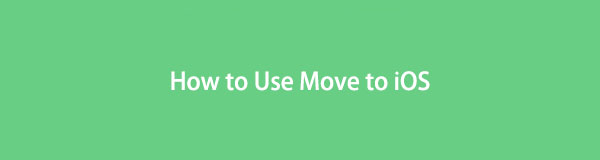
Adatok átvitele iPhone, Android, iOS, számítógépekről bárhonnan, veszteség nélkül.
- Fájlok áthelyezése iPhone, iPad, iPod touch és Android között.
- Fájlok importálása iOS-ról az iOS-ba vagy az Androidról Androidra.
- Fájlok áthelyezése iPhone / iPad / iPod / Android és számítógép között.
- Fájlok mentése a számítógépről iPhone / iPad / iPod / Android rendszerre.

Útmutató
1. rész: Mi az a Move to iOS
Mint már említettük, a Move to iOS az Apple által kifejlesztett hivatalos alkalmazás az adatok Androidról különböző iOS-eszközökre történő átvitelére. Főleg akkor használatos, amikor az eszközfelhasználók Androidról iOS-re váltanak, így gyorsabban helyezik át adataikat a régi Androidról az új iOS-eszközre, például iPhone-ra vagy iPadre. Mindössze annyit kell tennie, hogy telepítse az alkalmazást Android-eszközére, és hajtsa végre a lépéseket.
Ennek az átviteli stratégiának a fő előnye a kényelmes átvitel lehetősége. A telepítés azt jelenti, hogy nem kell mentenie Android-tartalmát semmilyen biztonsági mentési eszközre vagy helyre. Közvetlenül áttelepül az új iOS-eszközre, így időt, erőforrásokat és erőfeszítést takarít meg.
Ezenkívül az Áthelyezés iOS-re szinte mindenféle tartalom- és adattípust támogat, például az üzenetelőzményeket, a névjegyeket, a kamerával készült fényképeket és videókat, a naptárakat és egyebeket. Mindezeket biztonságosan továbbítja mindaddig, amíg megfelelően betartja az utasításokat. Arra is számíthat, hogy az eljárás zökkenőmentes lesz, mivel a csatlakozás elsődleges módja egy kódon keresztül, ami problémamentes.
Adatok átvitele iPhone, Android, iOS, számítógépekről bárhonnan, veszteség nélkül.
- Fájlok áthelyezése iPhone, iPad, iPod touch és Android között.
- Fájlok importálása iOS-ról az iOS-ba vagy az Androidról Androidra.
- Fájlok áthelyezése iPhone / iPad / iPod / Android és számítógép között.
- Fájlok mentése a számítógépről iPhone / iPad / iPod / Android rendszerre.
2. rész. A Move to iOS használata
Mielőtt elindítaná az átviteli folyamatot az Áthelyezés iOS-re funkcióval, ne feledje, mit kell tennie előtte. Először is be kell kapcsolnia a WiFi-t Androidon, és biztosítania kell, hogy mindkét eszköz elegendő akkumulátorral rendelkezik. Ezenkívül az iOS-eszköznek elegendő tárhellyel kell rendelkeznie az áthelyezni kívánt adatokhoz, különösen akkor, ha az átvitel a külső Micro SD-ről származó adatokat is tartalmazza.
Az alábbi egyszerű eljárás szerint járjon el az Apple Move to iOS használatához:
1 lépésMiután meggyőződött arról, hogy az előkészítő lépések készen állnak, telepítse Ugrás az iOS rendszerre Androidon a Play Áruházban. Miután elindult a kezdeti felület, válassza a lehetőséget folytatódik > Fogadja el a Kód keresése képernyő megjelenítését. Koppintson a folytatódik alján a Kód megadása képernyőhöz.
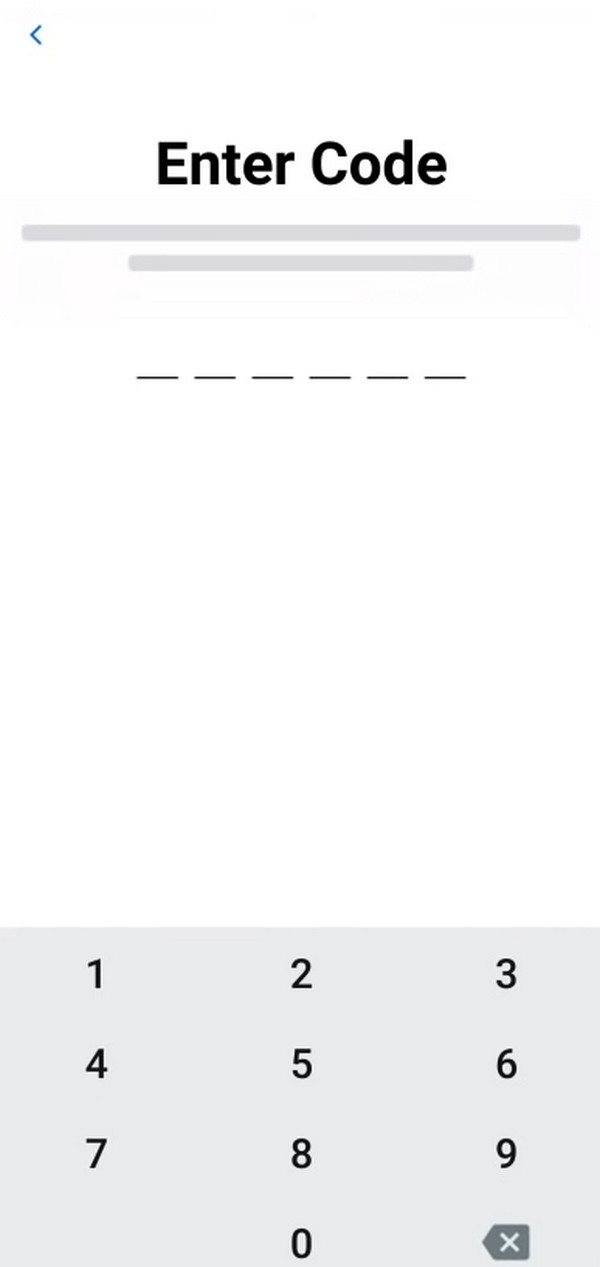
2 lépésEközben nyissa meg új iOS-eszközét, és állítsa be a beállításokat, amíg a Alkalmazások és adatok oldal elérve. Innentől válassz Adatok áthelyezése Androidról, majd érintse meg folytatódik. Ekkor megjelenik egy 10 vagy 6 számjegyű kód. Írja be Android képernyőjén az eszközök csatlakoztatásához.
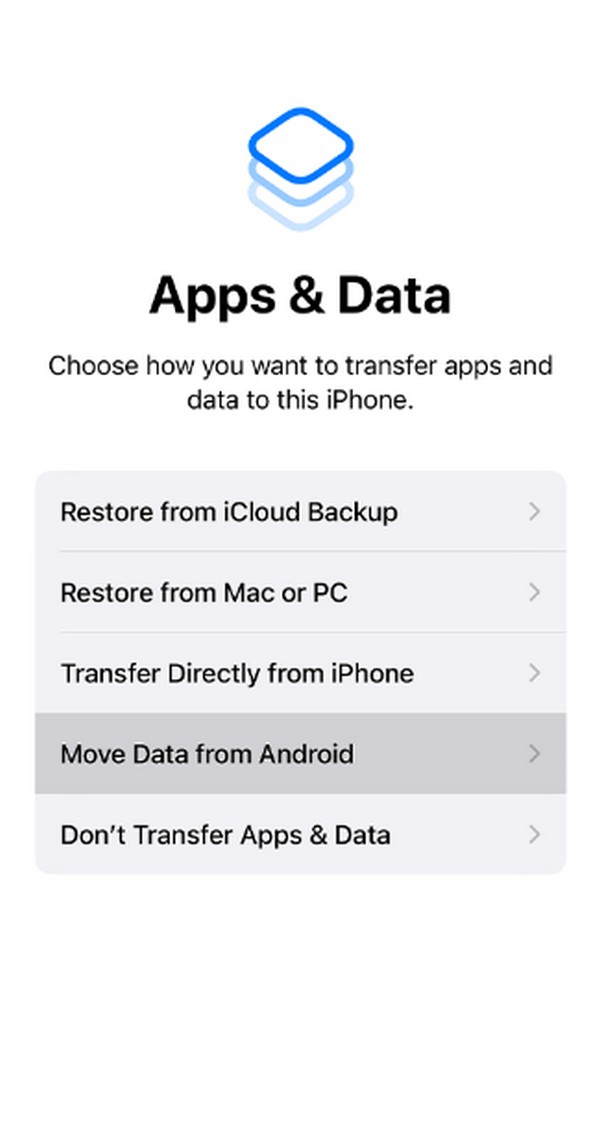
3 lépésAmikor a Adatátvitel képernyő jelenik meg, ellenőrizze az átvinni kívánt adattípusokat, és nyomja meg a gombot folytatódik lapon. Android-adatai ezután átkerülnek az iOS-eszközre, és csak meg kell várnia, amíg befejeződik.
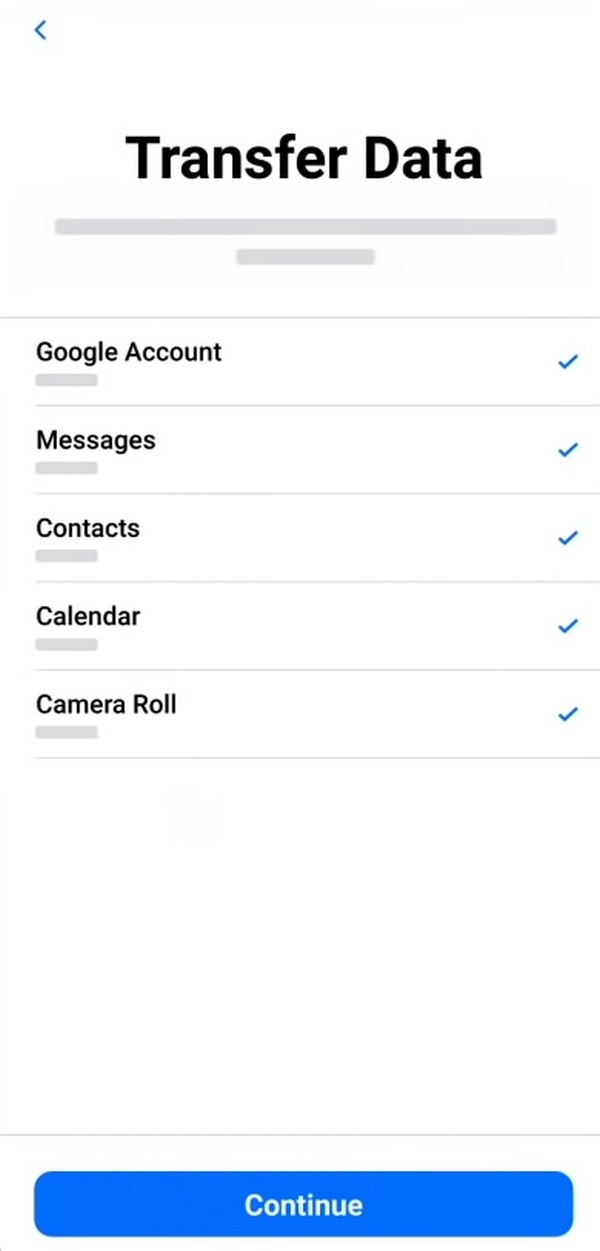
3. rész. A legjobb alternatívák az iOS rendszerre való átálláshoz
Mint említettük, a Move to iOS legjobb alternatíváit tartalmaztuk, ha más átviteli technikát szeretne kipróbálni. További információért tekintse meg őket alább.
1. lehetőség. FoneLab HyperTrans
FoneLab HyperTrans az Androidról iOS-re történő adatátvitel vezető átviteli programjai közé tartozik. Az Áthelyezés iOS-re alkalmazáshoz hasonlóan különféle tartalmakat támogat, például fényképeket, zenét, névjegyeket, videókat és egyebeket. Ezért használhatja fájlok átvitelére anélkül, hogy aggódnia kellene, hogy a többi adattípus kimaradna. Támogatja az Android, iPhone és számítógépek közötti adatátvitelt, ami nem túl gyakori más átviteli eszközökben és stratégiákban.
Ezenkívül a FoneLab HyperTrans további funkciókat is kínál, amelyek később hasznosak lehetnek. Például egy HEIC konverter lehetővé teszi alakítsa át a HEIC képeket JPG formátumba vagy PNG formátumban. Biztosítja továbbá a csengőhang készítő, a névjegyek biztonsági mentése és a névjegyek visszaállítása funkciók, amelyeket a Toolbox szakasz.
Adatok átvitele iPhone, Android, iOS, számítógépekről bárhonnan, veszteség nélkül.
- Fájlok áthelyezése iPhone, iPad, iPod touch és Android között.
- Fájlok importálása iOS-ról az iOS-ba vagy az Androidról Androidra.
- Fájlok áthelyezése iPhone / iPad / iPod / Android és számítógép között.
- Fájlok mentése a számítógépről iPhone / iPad / iPod / Android rendszerre.
Fogadja el az alatta lévő fájdalommentes utasításokat, amelyek segítségével Androidról iOS-re válthat FoneLab HyperTrans:
1 lépésNyissa meg a FoneLab HyperTrans oldalt a böngészőjében, és kattintson ingyenes letöltés ha megjelenik a lapja. Így a programfájl a számítógépre kerül, és utána megnyithatja. Ezután navigáljon a telepítésben, amely csak néhány pillanatig tart. Ha készen áll, indítsa el az átviteli programot, hogy elinduljon az asztalon.
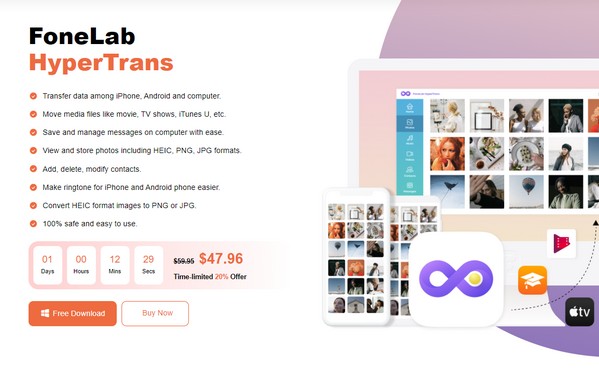
2 lépésCsatlakoztasson USB-kábelt iPhone és Android készülékéhez, hogy csatlakoztassa őket a számítógéphez. Alternatív megoldásként WiFi-n keresztül is csatlakozhat. A csatlakozás után válassza ki Android-eszközét a program legfelső részének menülapján a tartalmának megjelenítéséhez. Ezután válassza ki az adattípusokat a bal oldalon, az áthelyezni kívánt adatoktól függően.
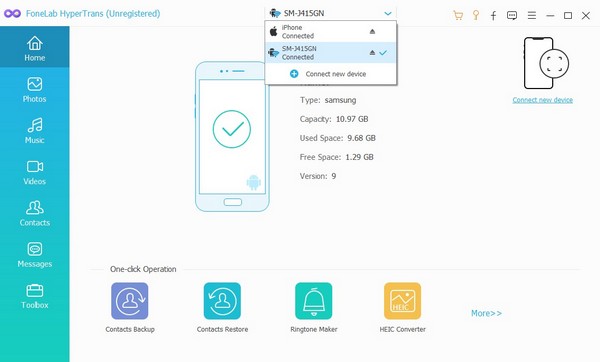
3 lépésTegyük fel, hogy választottál képek, jelölje be a szelektíven átvinni kívánt fájlokat, vagy egyszerűen jelölje be az Összes kijelölése négyzetet, ha mindent ki szeretne jelölni a képernyőn. Ezt követően kattintson a WhatsApp/Viber fület a felső részben, és megjelennek a csatlakoztatott eszközök. Innen válassza ki iOS-eszközét a kiválasztott adatok átviteléhez.
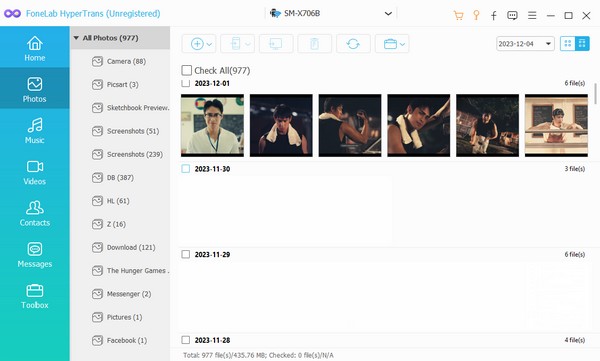
Adatok átvitele iPhone, Android, iOS, számítógépekről bárhonnan, veszteség nélkül.
- Fájlok áthelyezése iPhone, iPad, iPod touch és Android között.
- Fájlok importálása iOS-ról az iOS-ba vagy az Androidról Androidra.
- Fájlok áthelyezése iPhone / iPad / iPod / Android és számítógép között.
- Fájlok mentése a számítógépről iPhone / iPad / iPod / Android rendszerre.
2. lehetőség: Google Fiók
A Google-fiók szinkronizálása hatékony stratégia Android-adatainak iOS-eszközre való áthelyezésére is. Így a fiókjával szinkronizált Android-adatokat iOS-eszközén is szinkronizálhatja, megkönnyítve az átvitelt. De ehhez a módszerhez internet szükséges, ezért gondoskodnia kell a kapcsolat stabilitásáról, hogy elkerülje a megszakításokat a folyamat közben.
Kövesse az alábbi egyszerű lépéseket az Android iOS rendszerre való áthelyezéséhez a Google Drive használatával:
1 lépésKözvetlenül a beállítások alkalmazást az Android rendszeren, és válassza a Google lehetőséget. Ha még nem, jelentkezzen be Google-fiókjába, majd válassza a Biztonsági mentés lehetőséget. A következő képernyőn válassza a Biztonsági mentés most lehetőséget, hogy Android-eszköze tartalma szinkronizálva legyen fiókjával.
2 lépésEzután nyissa meg iOS-eszközét, és navigáljon ide beállítások. Válassza ki a Levél > Fiókok, majd válassz Gmail az eszközére bejelentkezett fiókokból. Végül a következő képernyőn engedélyezze az adattípusokat, például a névjegyeket, e-maileket, naptárakat és egyebeket a szinkronizált adatok átviteléhez.
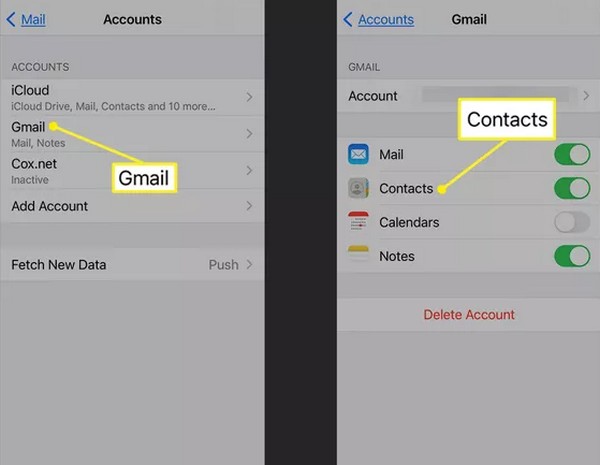
4. rész. GYIK az iOS rendszerre költözéssel kapcsolatban
1. Mennyi ideig tart Ugrás az iOS rendszerre vesz?
Az adatok átvitele Androidról iOS-eszközére az Áthelyezés iOS-re funkcióval általában 10–20 percet vesz igénybe. De ha észreveszi, hogy túl sokáig tart a befejezés, az azt jelzi, hogy az alkalmazás hibásan működhetett. Ha ez megtörténik, próbálja meg újraindítani a folyamatot.
2. Használhatom az Áthelyezés iOS-re funkciót az iPhone beállítása után?
Sajnos nem lehet. Az Áthelyezés iOS-re használata csak akkor lehetséges, ha alaphelyzetbe állítja az iPhone-t, majd újra beállítja. Így az indításkor megjelenik az Adatok áthelyezése Androidról opció.
Örömmel szolgáljuk Önt ebben a cikkben található hatékony útmutatásokkal és iránymutatásokkal. A különféle eszközökkel kapcsolatos további segítségért lásd a FoneLab HyperTrans oldalon.
Adatok átvitele iPhone, Android, iOS, számítógépekről bárhonnan, veszteség nélkül.
- Fájlok áthelyezése iPhone, iPad, iPod touch és Android között.
- Fájlok importálása iOS-ról az iOS-ba vagy az Androidról Androidra.
- Fájlok áthelyezése iPhone / iPad / iPod / Android és számítógép között.
- Fájlok mentése a számítógépről iPhone / iPad / iPod / Android rendszerre.
